Guía Definitiva sobre cómo Abrir Archivos SRT
¿Alguna vez has recibido un archivo de subtítulos con una misteriosa extensión ".srt" y te has rascado la cabeza preguntándote cómo abrirlo? No eres el único. Los archivos SRT se utilizan habitualmente para subtítulos, pero muchos usuarios siguen teniendo problemas para entender cómo acceder a ellos. Aquí te explicamos todo lo que necesitas saber para abrir archivos SRT sin esfuerzo. Desde entender qué es un archivo SRT hasta explorar varios métodos para acceder a ellos en diferentes plataformas, te lo explicamos todo.
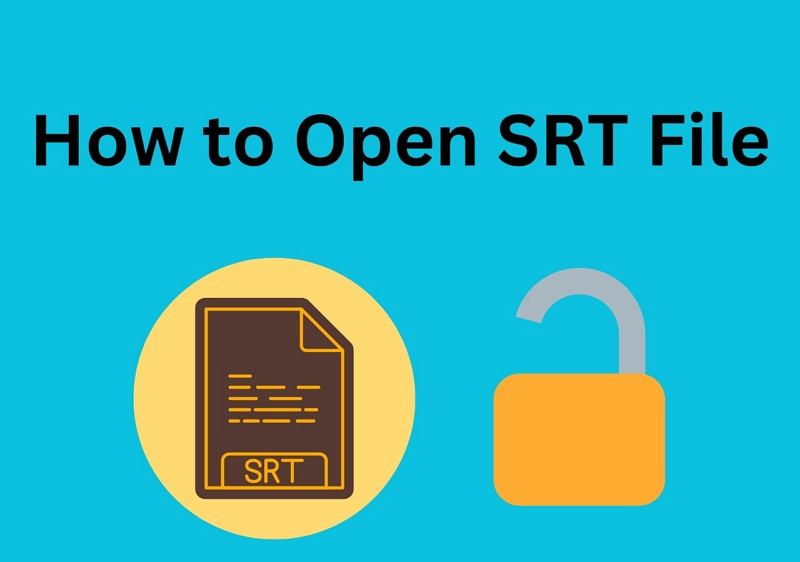
Parte 1. ¿Qué es un archivo SRT?
¿Qué es exactamente un archivo SRT? En esencia, un archivo SRT es un formato de archivo de subtítulos utilizado habitualmente para mostrar subtítulos en los vídeos. Contiene información de texto que aparece en la parte inferior de una pantalla de vídeo, ayudando a los espectadores sordos o con problemas de audición, así como a los que aprenden idiomas extranjeros. Además, los archivos SRT incluyen detalles de sincronización, lo que garantiza que los subtítulos aparezcan de forma sincronizada con los segmentos de vídeo correspondientes. Estos archivos pueden crearse con cualquier editor de texto y pueden descargarse fácilmente de sitios web de código abierto.
Parte 2: Cómo abrir archivos SRT en PC/Mac/Online
Ahora que sabemos qué son los archivos SRT, vamos a conocer los diferentes métodos para abrirlos en los distintos sistemas operativos y plataformas.
Con el Bloc de notas (Windows) o TextEdit (macOS)
Los subtítulos SRT se basan totalmente en texto, lo que significa que puedes abrirlos fácilmente con editores de texto básicos como Notepad en Windows o TextEdit en macOS. Sólo tienes que localizar el archivo SRT en tu ordenador, hacer clic con el botón derecho y elegir abrirlo con tu editor de texto preferido. A partir de ahí, puedes ver y editar el texto de los subtítulos según necesites.
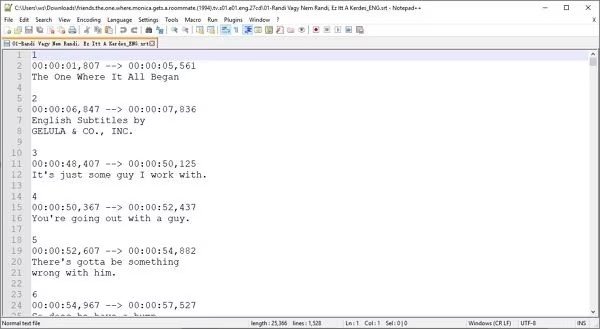
VLC Media Player
VLC Media Player es un reproductor multimedia versátil y popular que admite una amplia gama de formatos de archivo, incluido SRT. Sólo tienes que abrir el archivo de vídeo en VLC y, si el archivo SRT correspondiente se encuentra en el mismo directorio, VLC detectará y mostrará automáticamente los subtítulos. También puedes cargar manualmente archivos SRT en VLC navegando hasta el menú "Subtítulos" y seleccionando "Añadir archivo de subtítulos".
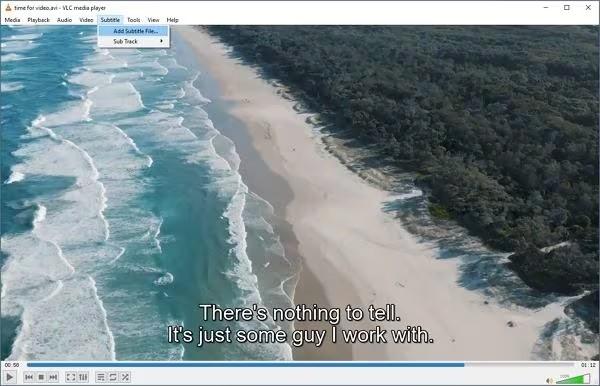
Windows Media Player
Aunque Windows Media Player no sea tan intuitivo para abrir archivos SRT como VLC, es posible hacerlo. Asegúrate de que el archivo SRT está en la misma carpeta que el archivo de vídeo que estás reproduciendo en el Reproductor de Windows Media. Si es así, el reproductor debería detectar y mostrar automáticamente los subtítulos junto con el vídeo.
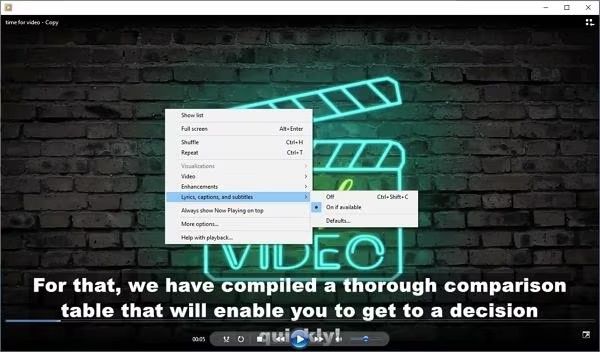
Parte 3. Consejos y preguntas frecuentes para trabajar con archivos SRT
Antes de terminar, vamos a abordar algunas preguntas habituales y a dar algunos consejos para trabajar con archivos SRT:
P1. ¿Puedo editar archivos SRT?
R1. Sí, puedes editar fácilmente archivos SRT con cualquier editor de texto. Sólo tienes que abrir el archivo SRT en el editor de texto que prefieras, hacer los cambios necesarios en el texto de los subtítulos o en la sincronización y guardar el archivo.
P2. ¿Cómo se crea un archivo SRT?
R2. Para crear un archivo SRT, puedes utilizar cualquier editor de texto para escribir manualmente el texto de los subtítulos y la información de temporización. Cada entrada de subtítulo debe formatearse con un número secuencial, seguido de las horas de inicio y fin, y a continuación el texto del subtítulo.
P3. ¿Puedo utilizar archivos SRT con plataformas de vídeo online?
R3. Sí, muchas plataformas de vídeo online, como YouTube, admiten el uso de archivos SRT para añadir subtítulos a los vídeos. Solo tienes que subir tu vídeo a la plataforma y adjuntar el archivo SRT correspondiente durante el proceso de subida.
Parte 4: Consejos profesionales: Cómo añadir archivos SRT a un vídeo
HitPaw Univd (HitPaw Video Converter) proporciona una forma sencilla de gestionar profesionalmente archivos de subtítulos SRT en ordenadores Windows o Mac. El programa es fácil de usar, y también puede realizar edición de vídeo o conversión de formatos de archivo.
Características principales
- Coloca subtítulos sin esfuerzo en tus películas para disfrutar de una experiencia visual perfecta.
- Genera subtítulos automáticamente a partir de vídeos con la opción de perfeccionarlos según sea necesario.
- Experimenta una conversión de vídeo ultrarrápida a más de 1000 formatos, superando en 120 veces la velocidad de los métodos en línea.
- Comprime vídeos de forma eficiente por lotes sin sacrificar la calidad.
- Disfruta de un editor de vídeo fácil de usar para tareas como recortar, cortar, añadir marcas de agua, ajustar la velocidad de vídeo y mucho más.
- Accede a una potente caja de herramientas que incluye un creador de GIF, un conversor de imágenes, un fijador de metadatos multimedia y mucho más.
- Desbloquea funciones avanzadas basadas en IA, como el eliminador de fondos, el generador de arte de IA, el eliminador de voces, etc.
Cómo añadir subtítulos a un vídeo
Paso 1:Abre HitPaw Univd y añade archivos de vídeo al programa.

Paso 2:Haz clic en Añadir subtítulos para importar un subtítulo. Actualmente HitPaw Univd permite añadir los siguientes tres tipos de subtítulos: SRT, ASS, VTT y SSA.

Los archivos de subtítulos externos añadidos se ordenarán en orden descendente según el orden de importación.

Paso 3:Selecciona un formato de salida para el vídeo.

Paso 4:Haz clic en Convertir todo para empezar a convertir vídeos con subtítulos.

Tras la conversión, obtendrás un nuevo vídeo con subtítulos.
En resumen
Nos hemos adentrado en los entresijos de la apertura de archivos SRT, ofreciendo una comprensión clara y métodos prácticos para acceder a ellos en diversas plataformas.
Desde desmitificar el formato de archivo SRT hasta proporcionar guías paso a paso para convertir vídeos con HitPaw Univd (HitPaw Video Converter), te hemos proporcionado valiosos conocimientos y herramientas para mejorar tu experiencia multimedia. Así, la próxima vez que te encuentres con un archivo SRT o necesites convertir vídeos, tendrás la confianza y los conocimientos necesarios para afrontar la tarea sin esfuerzo.











 HitPaw FotorPea
HitPaw FotorPea HitPaw Video Object Remover
HitPaw Video Object Remover
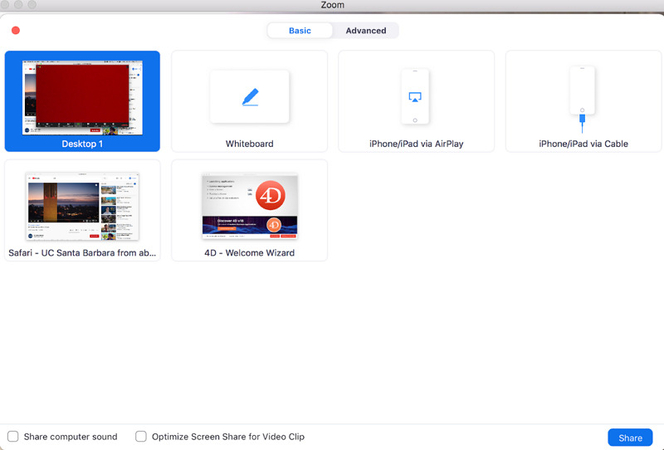


Compartir este artículo:
Valorar este producto:
Juan Mario
Redactor jefe
Trabajo como autónomo desde hace más de cinco años. He publicado contenido sobre edición de video, edición de fotos, conversión de video y películas en varios sitios web.
Más ArtículosDejar un comentario
Introduce tu opinión sobre los artículos de HitPaw